Centro de Assistência Amen.pt
Como especificar produtos relacionados e produtos para comparação à venda cruzada
- No menu principal da área de administração, selecione Produtos e, em seguida, Produtos.
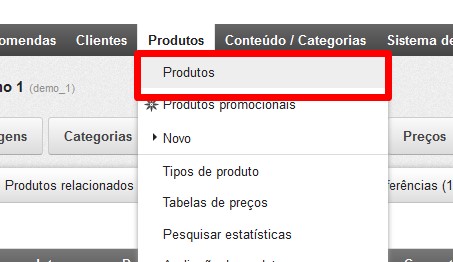
- A tabela inclui uma visão geral de todos os produtos em sua loja on-line. Selecione o número do item do produto que deseja editar.
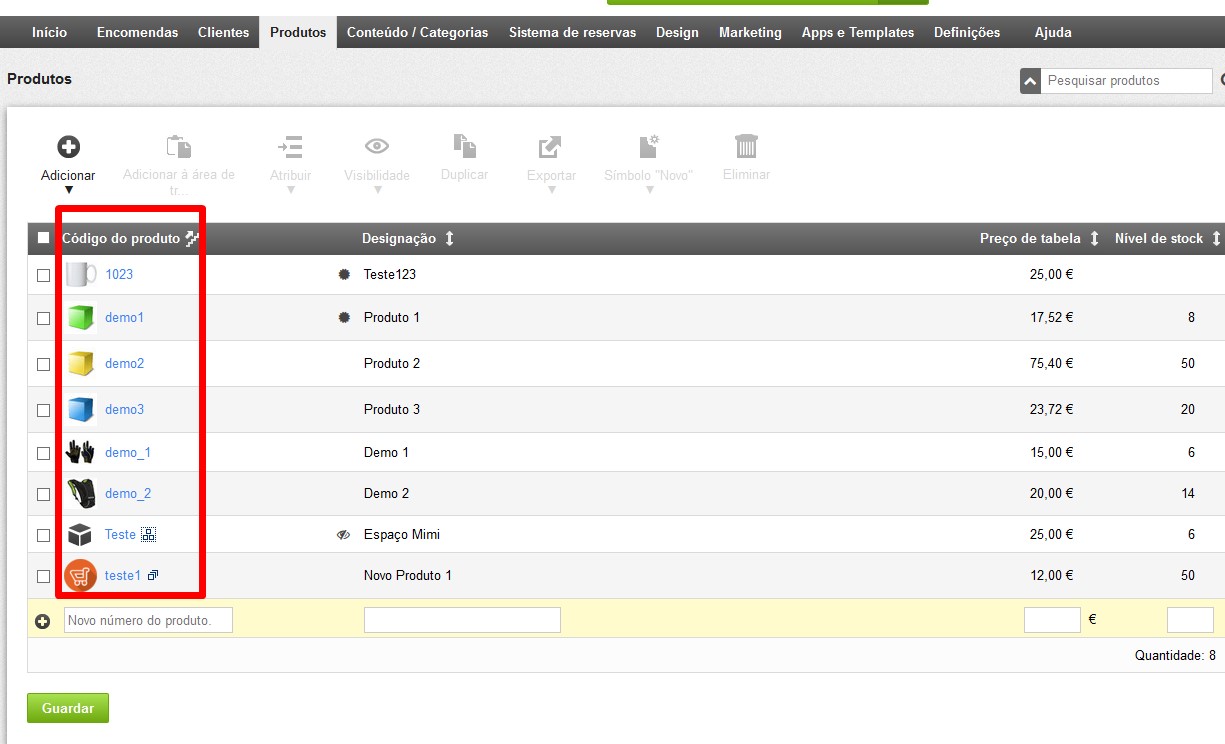
- Selecione Cross-selling.
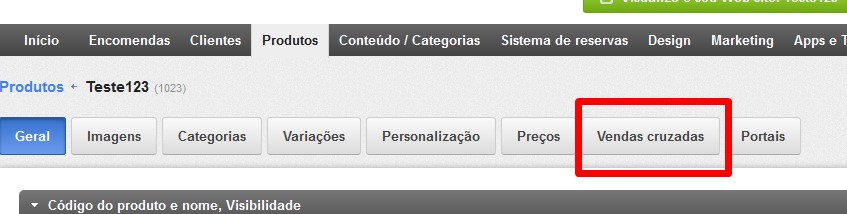
- Selecione Produtos Relacionados e produtos para comparação
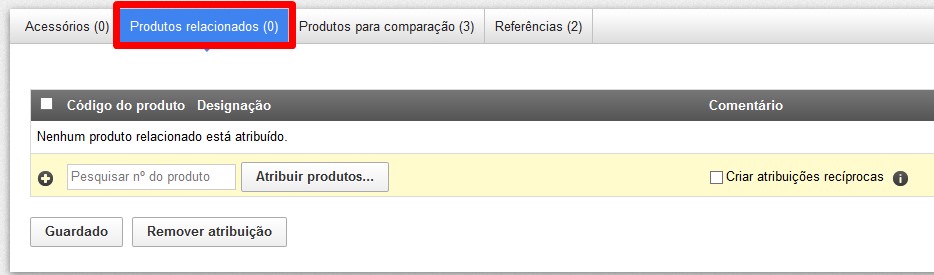
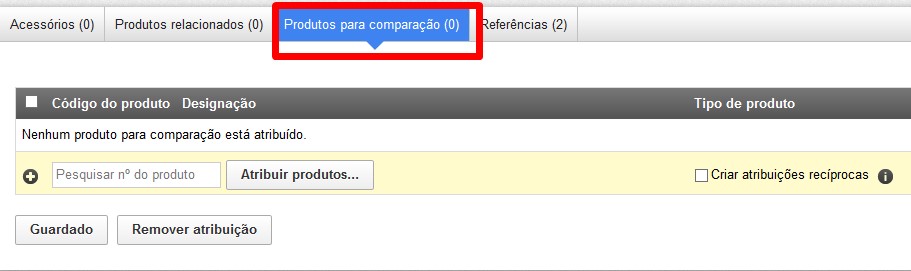
- A tabela mostrará produtos que estão atualmente definidos como produtos relacionados para este produto. Selecione Atribuir produtos na parte inferior da tabela.
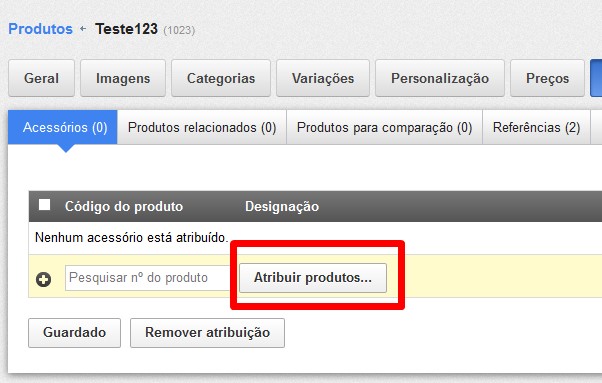
- Na coluna da esquerda, selecione os produtos que deseja atribuir como produtos relacionados.
- Selecione Aplicar.
- Se necessário, insira na coluna Comentário o texto de informação a ser exibido para o produto de venda cruzada em questão.
- Em Criar atribuições mútuas, selecione se o produto principal para o qual você acabou de definir produtos de venda cruzada também deve ser exibido como um produto relacionado para esses produtos.
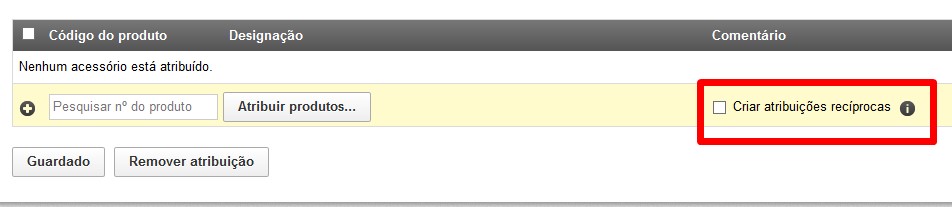
- Guarde os dados.
O que são vales de desconto e como usá-los
Os vales de desconto permitem que você ofereça descontos fixos ou percentuais a seus clientes. Você também pode restringir vales de desconto para pedidos de determinados produtos ou o uso de determinados métodos de envio e pagamento.
Para oferecer vales de desconto, siga as etapas abaixo. O seguinte é uma explicação detalhada das etapas.
- Crie uma nova campanha de vales de desconto
- Defina suas configurações de campanha.
- Se necessário, determine se o cupão deve ser utilizado apenas para determinados produtos ou ao utilizar determinados métodos de envio e pagamento.
- Gerar códigos de vales de desconto.
- Distribuir códigos de vales de desconto aos seus clientes.
Como criar uma nova campanha
- No menu principal do menu Administração, selecione Marketing e, em seguida, Cupão.
- Na coluna ID da tabela, insira um ID interno para a nova campanha de vales de desconto.
- Insira um nome para a campanha na coluna Nome. O ID e o nome podem ser idênticos.
- Na coluna Moeda, selecione a moeda para a qual o vales de desconto é válido. Essa configuração é relevante somente se o vales de desconto tiver uma moeda fixa (por exemplo, 10,00€). A moeda não pode ser alterada mais tarde. De momento, deixe o campo Valor vazio.
- Guarde as alterações.
A nova campanha será criada. Defina assim os detalhes da campanha.
You haven't found what you are looking for?
Entre em contato com nossos profissionais, terão todo o gosto em ajudar!
Contact us